Tại sao tiện ích chat chuyển thành ngoại tuyến trên website của tôi?
Đôi khi, bạn có thể thấy tiện ích chat SalesIQ hiển thị trạng thái ngoại tuyến trên website của bạn. Hãy cùng xem xét một số khả năng thường gặp và lý do tại sao tiện ích chat có thể chuyển thành ngoại tuyến trên website của bạn.
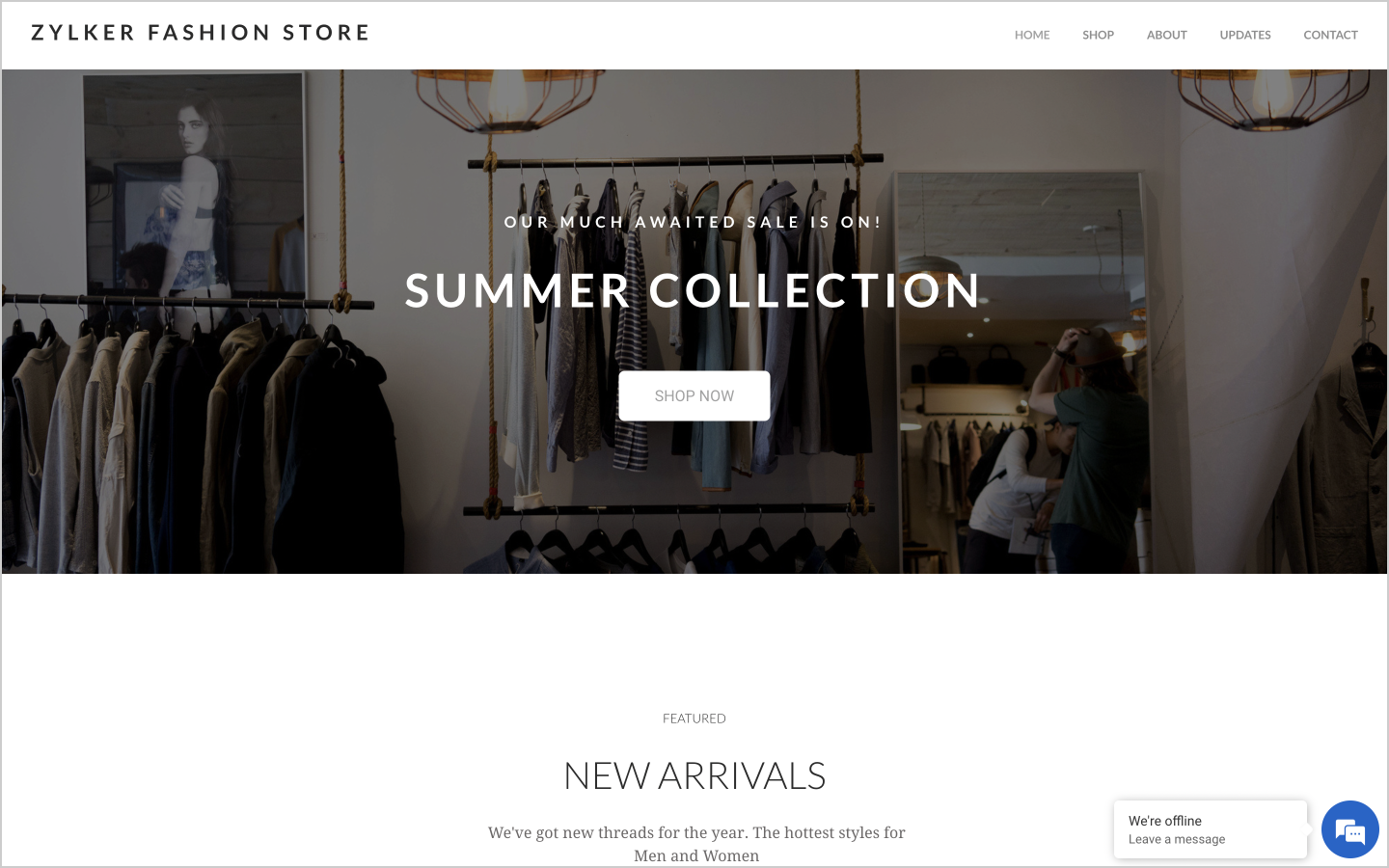
Kích hoạt Giờ làm việc:
Nếu bạn đã bật giờ làm việc cho thương hiệu của mình, sau đó đăng nhập vào cổng thông tin SalesIQ ngoài giờ làm việc đã cấu hình, thì tiện ích chat sẽ hiển thị trạng thái ngoại tuyến trên website của bạn. Điều này cũng có thể là do bạn đã kích hoạt giờ làm việc không đúng.
Để thiết lập giờ làm việc cho thương hiệu của bạn,
1. Từ bảng chỉ số SalesIQ, điều hướng đến Cài đặt > Thương hiệu rồi chọn thương hiệu của bạn từ danh sách.
2. Ở phía trên bên phải, hãy nhấp vào Giờ làm việc.

3. Bật nút Giờ làm việc rồi chọn tùy chọn Tùy chỉnh để thiết lập Giờ làm việc cho thương hiệu của bạn.

4. Chọn một trong các tùy chọn thông thường hoặc thiết lập giờ làm việc tùy chỉnh trong bảng chấm công bên dưới bằng cách kéo giờ theo ý muốn.
Chú ý: Bật tùy chọn “Ẩn tiện ích chat ngoài giờ làm việc” sẽ ẩn tiện ích chat khỏi website của bạn sau giờ làm việc.
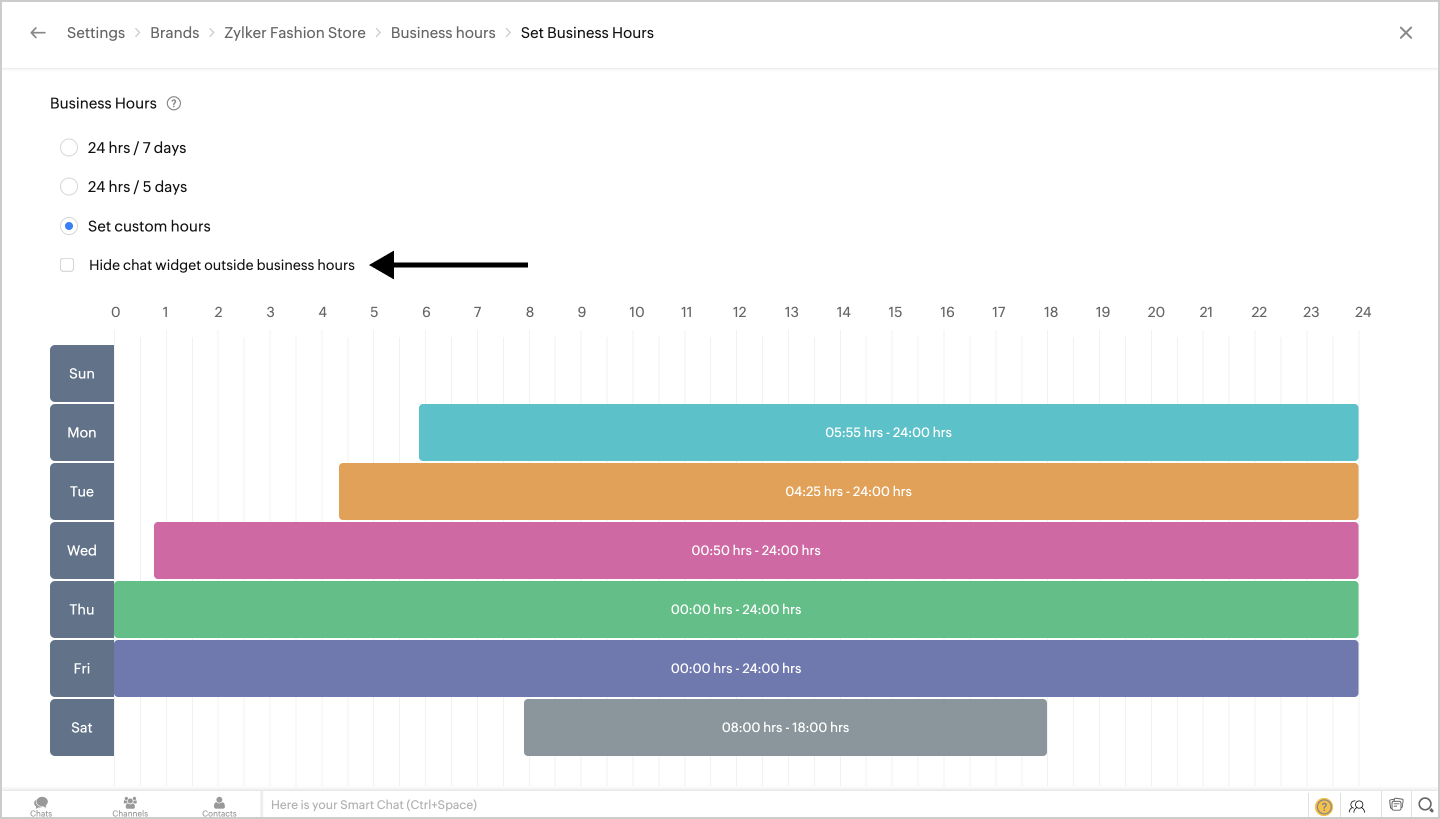
Múi giờ:
Điều cần thiết là phải đặt đúng múi giờ ở đây. Nếu không đặt đúng thông tin này, đây cũng có thể là lý do khiến tiện ích chat hiển thị trạng thái ngoại tuyến ngay cả trong giờ làm việc. Điều này là do Giờ làm việc không được tính theo múi giờ trên máy tính của bạn mà tính theo múi giờ đã cấu hình trên Zoho SalesIQ. Do đó, nếu múi giờ không được đặt chính xác, tiện ích chat sẽ chuyển thành ngoại tuyến.
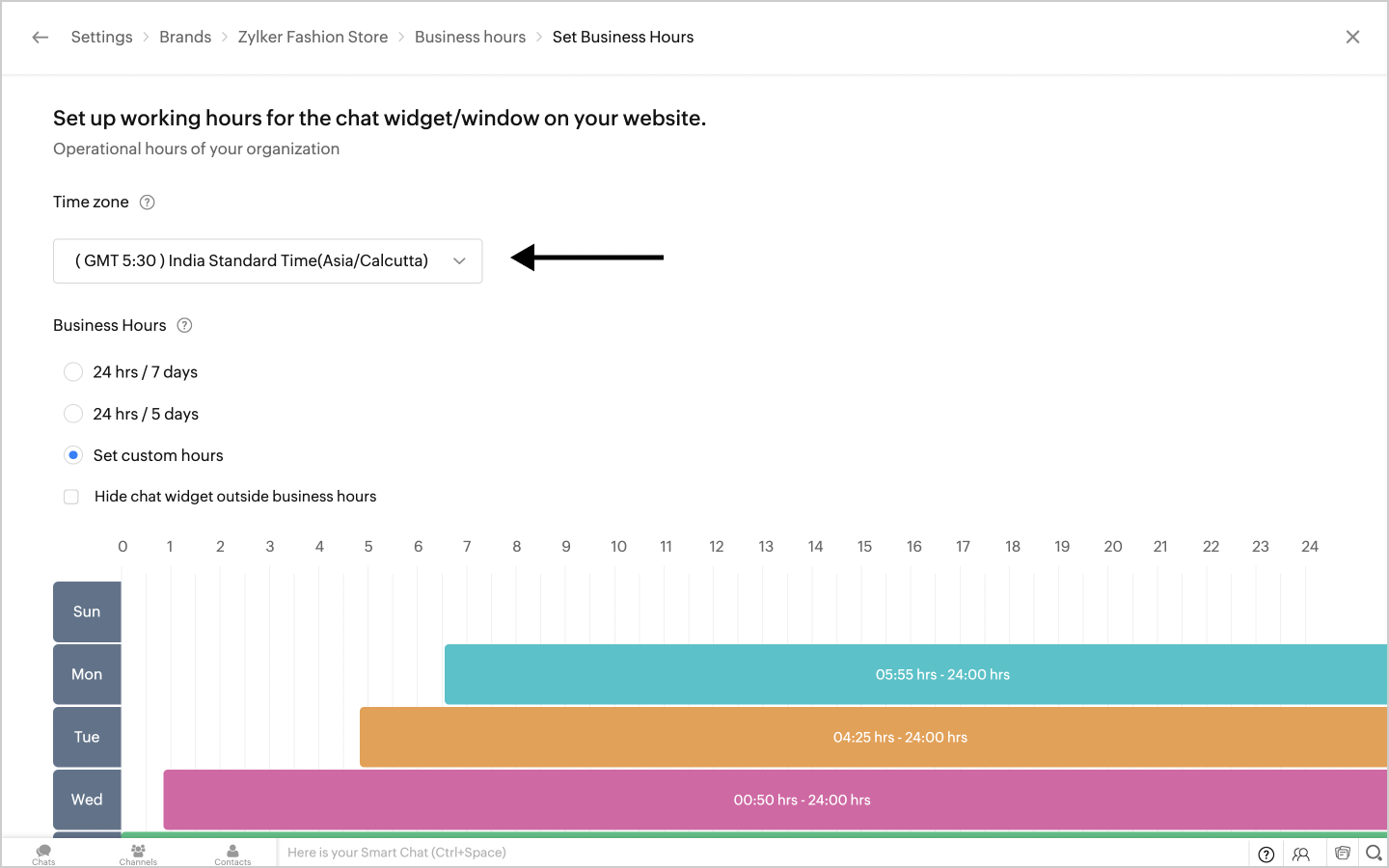
Đã đăng nhập vào Zoho CRM thay vì Zoho SalesIQ:
Tổng đài viên của bạn có thể đăng nhập vào Zoho CRM, thay vì bảng điều khiển tổng đài viên Zoho SalesIQ. Hãy yêu cầu họ kiểm tra lại vị trí đăng nhập. Ngay cả khi bạn đã tích hợp với Zoho CRM, mã chat trực tiếp SalesIQ sẽ không hoạt động nếu bạn chỉ đăng nhập vào Zoho CRM, do đó, tiện ích chat SalesIQ sẽ chuyển thành ngoại tuyến.

Tiện ích chat sẽ chỉ hoạt động khi bạn đăng nhập vào tài khoản Zoho SalesIQ. Đăng nhập vào Zoho SalesIQ tại đây.
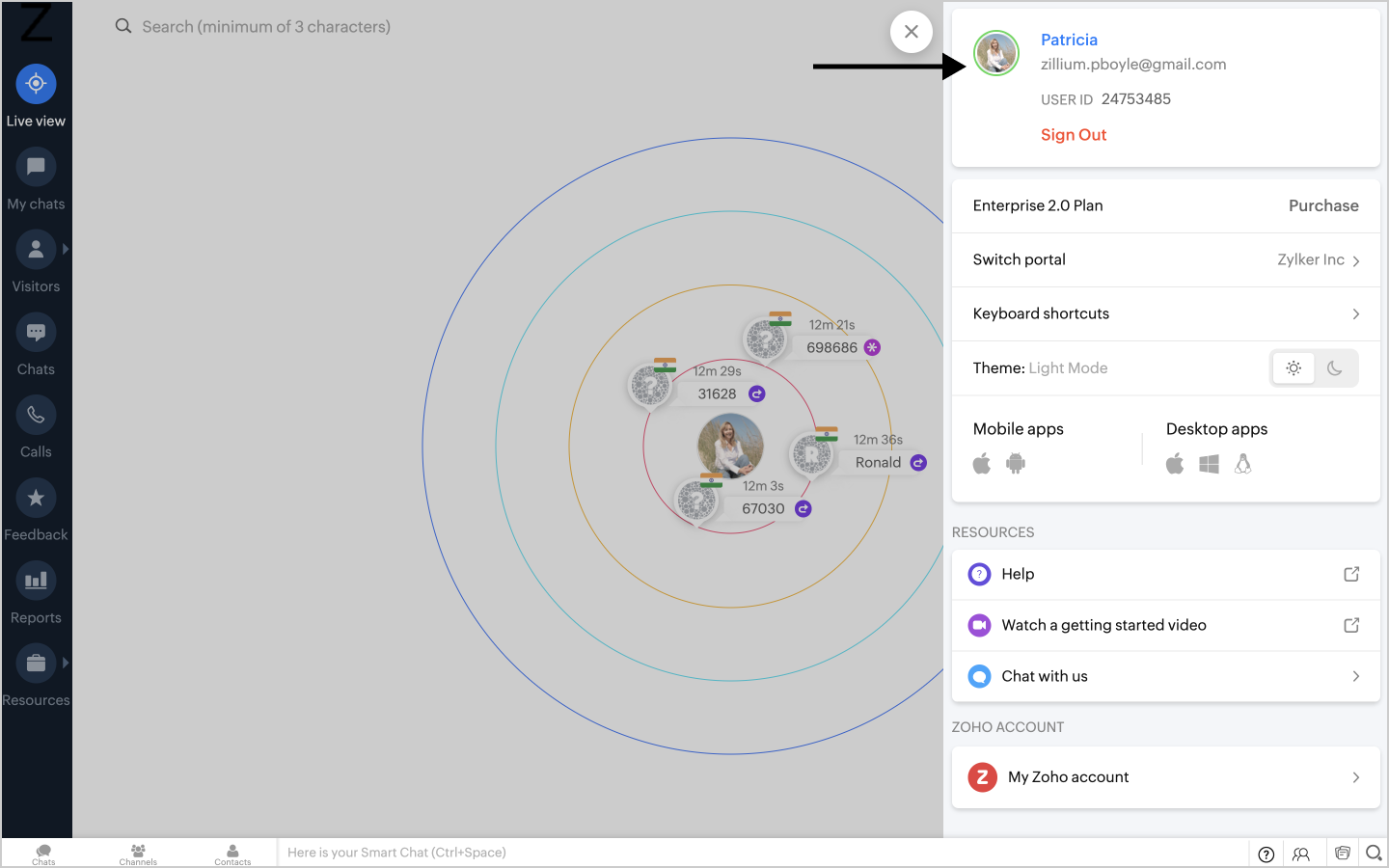
Trạng thái tổng đài viên được đặt thành “Bận”:
Nếu trạng thái của tất cả các tổng đài viên đón tiếp người truy cập website đều được đặt thành “Bận”, thì tiện ích chat sẽ chuyển thành ngoại tuyến. Luôn đặt trạng thái thành “Sẵn sàng” cho các tổng đài viên của bạn.
Ví dụ: Nếu bạn là tổng đài viên duy nhất đón tiếp người truy cập website và bạn đã đặt trạng thái thành bận, tiện ích chat sẽ chuyển thành ngoại tuyến. Nếu bạn đặt trạng thái thành Bận và các tổng đài viên khác ở trạng thái “Sẵn sàng” thì tiện ích chat sẽ không chuyển thành Ngoại tuyến.
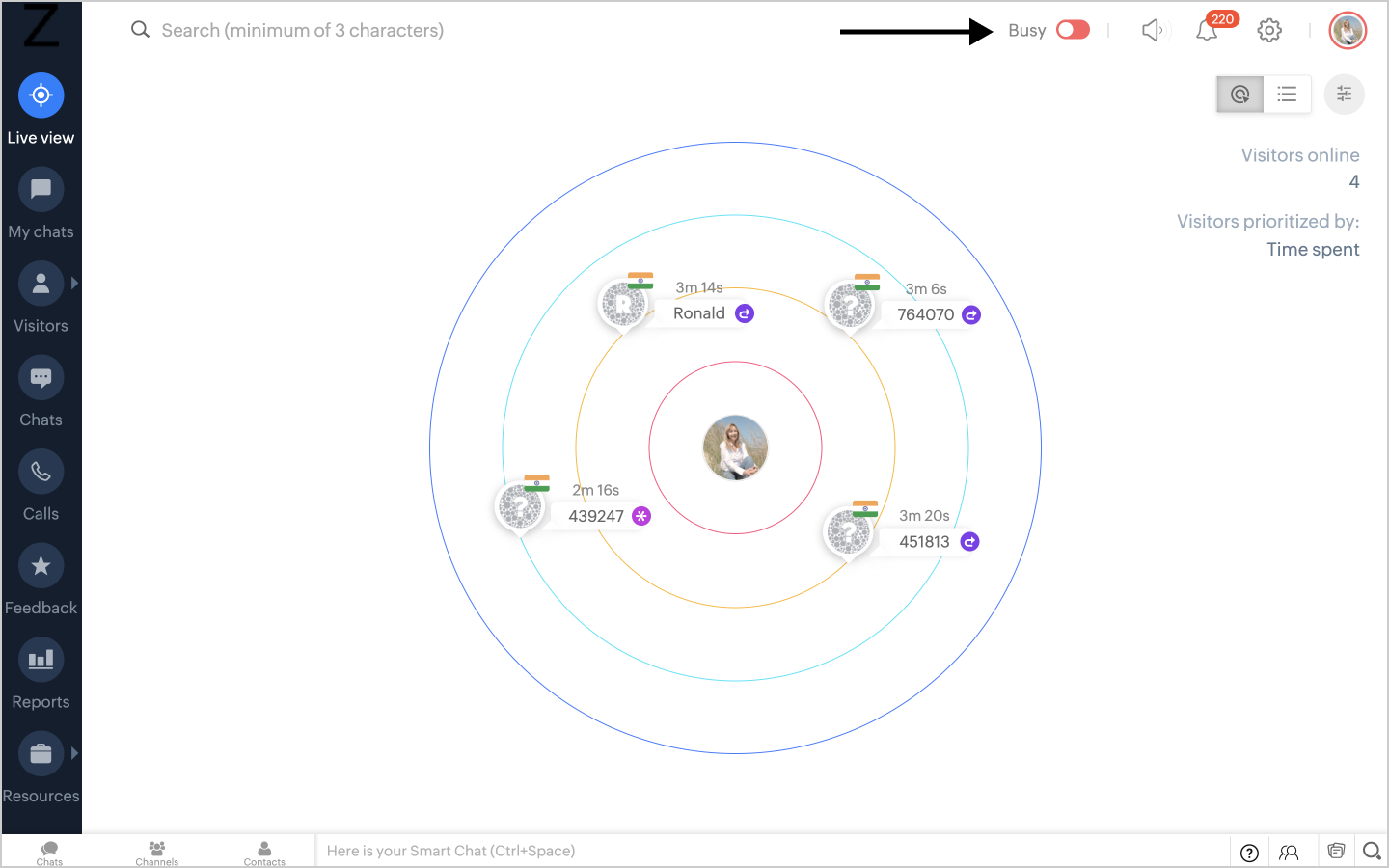
Đã bật tùy chọn “Đặt tổng đài viên không tương tác thành ngoại tuyến”:
Từ bảng chỉ số SalesIQ, điều hướng đến Cài đặt > Cài đặt chung > Trạng thái sẵn sàng của tổng đài viên. Tại đây, tùy chọn “Đặt tổng đài viên không tương tác thành ngoại tuyến” có thể đã được bật. Nếu trạng thái của tất cả tổng đài viên là không tương tác tại bất kỳ thời điểm nào, thì tiện ích chat có thể chuyển thành ngoại tuyến. Trạng thái tổng đài viên sẽ chuyển thành không tương tác khi không thấy hoạt động nào cho đến thời điểm đã cấu hình trong tùy chọn “Giới hạn thời gian không tương tác của tổng đài viên”, vốn có thể cấu hình trong cùng một mục.
Ví dụ: Nếu bạn là tổng đài viên duy nhất đón tiếp người truy cập và tùy chọn “Đặt tổng đài viên không tương tác thành ngoại tuyến” đã được kích hoạt cho bạn, thì tiện ích chat trên website của bạn sẽ chuyển thành ngoại tuyến khi trạng thái của bạn chuyển thành Không tương tác.
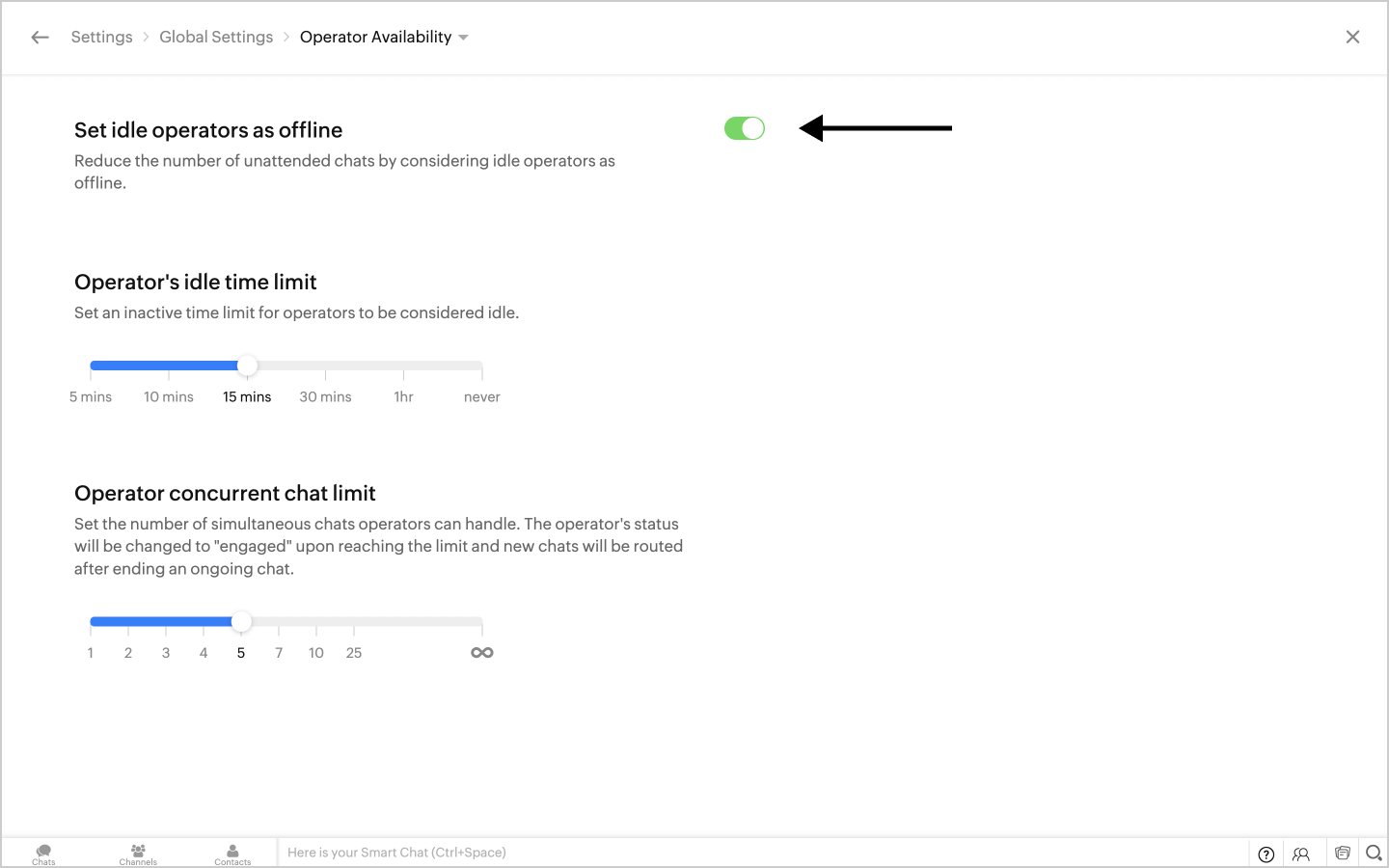
Đạt đến Giới hạn chat đồng thời (Đang tương tác):
Kiểm tra số lượng giới hạn chat đồng thời được đặt cho các tổng đài viên bằng cách điều hướng đến Cài đặt > Cài đặt chung > Giới hạn chat đồng thời. Khi đạt đến giới hạn tối đa và không có tổng đài viên nào khác sẵn sàng đón tiếp người truy cập, thì tiện ích chat sẽ chuyển thành ngoại tuyến.
Chú ý: Tiện ích chat sẽ chỉ chuyển thành ngoại tuyến khi vượt quá giới hạn chat đồng thời của tất cả các tổng đài viên. Nếu không, tiện ích chat sẽ trực tuyến và các phiên chat sẽ được định tuyến đến tổng đài viên sẵn sàng.
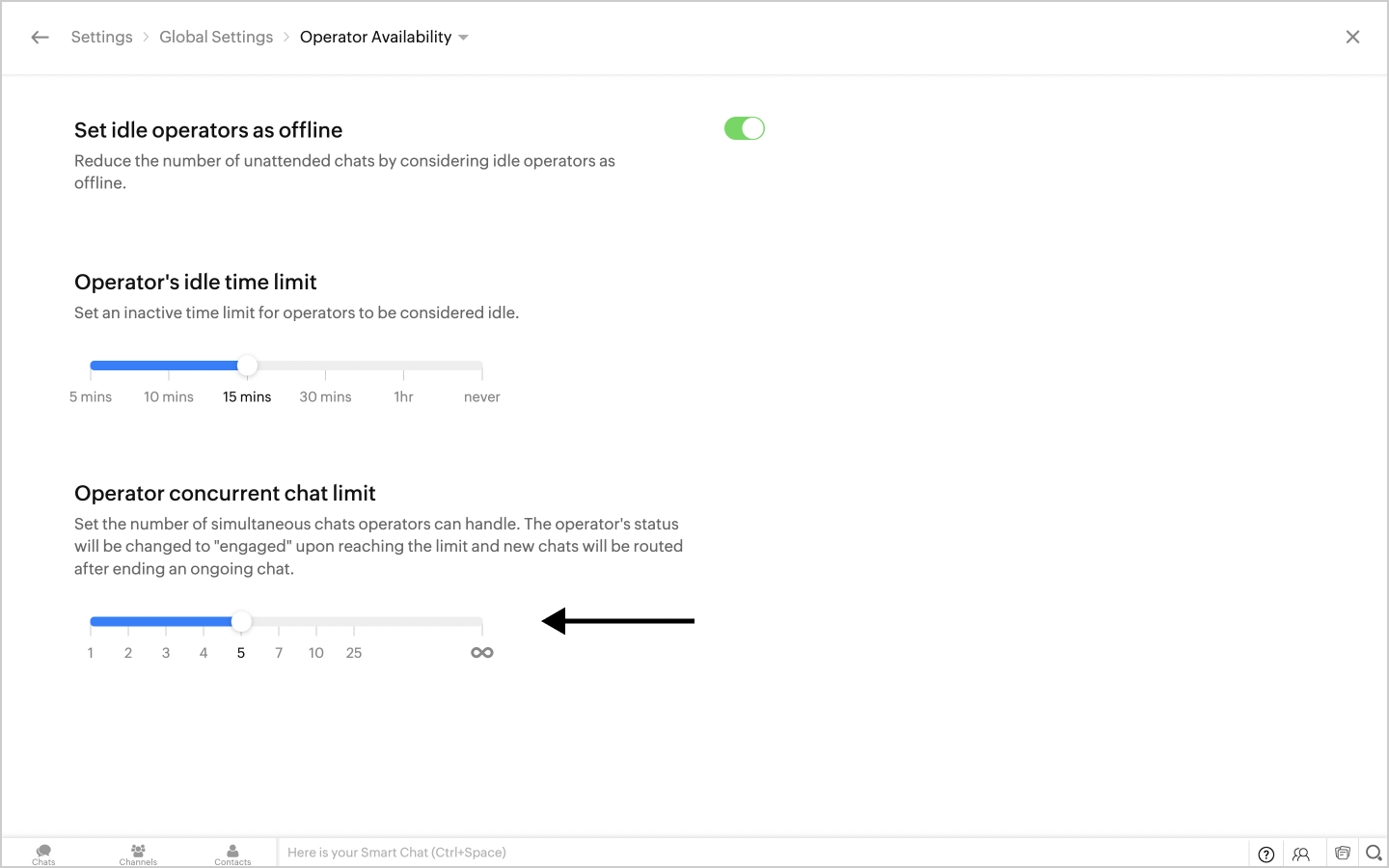
Tổng đài viên không được liên kết với Bộ phận:
Tổng đài viên đang hoạt động hoặc đã đăng nhập có thể không được liên kết với bộ phận hỗ trợ khách hàng. Trong Cài đặt > Bộ phận, chọn tên bộ phận cụ thể và thêm tổng đài viên vào danh sách “Liên kết tổng đài viên với bộ phận”.
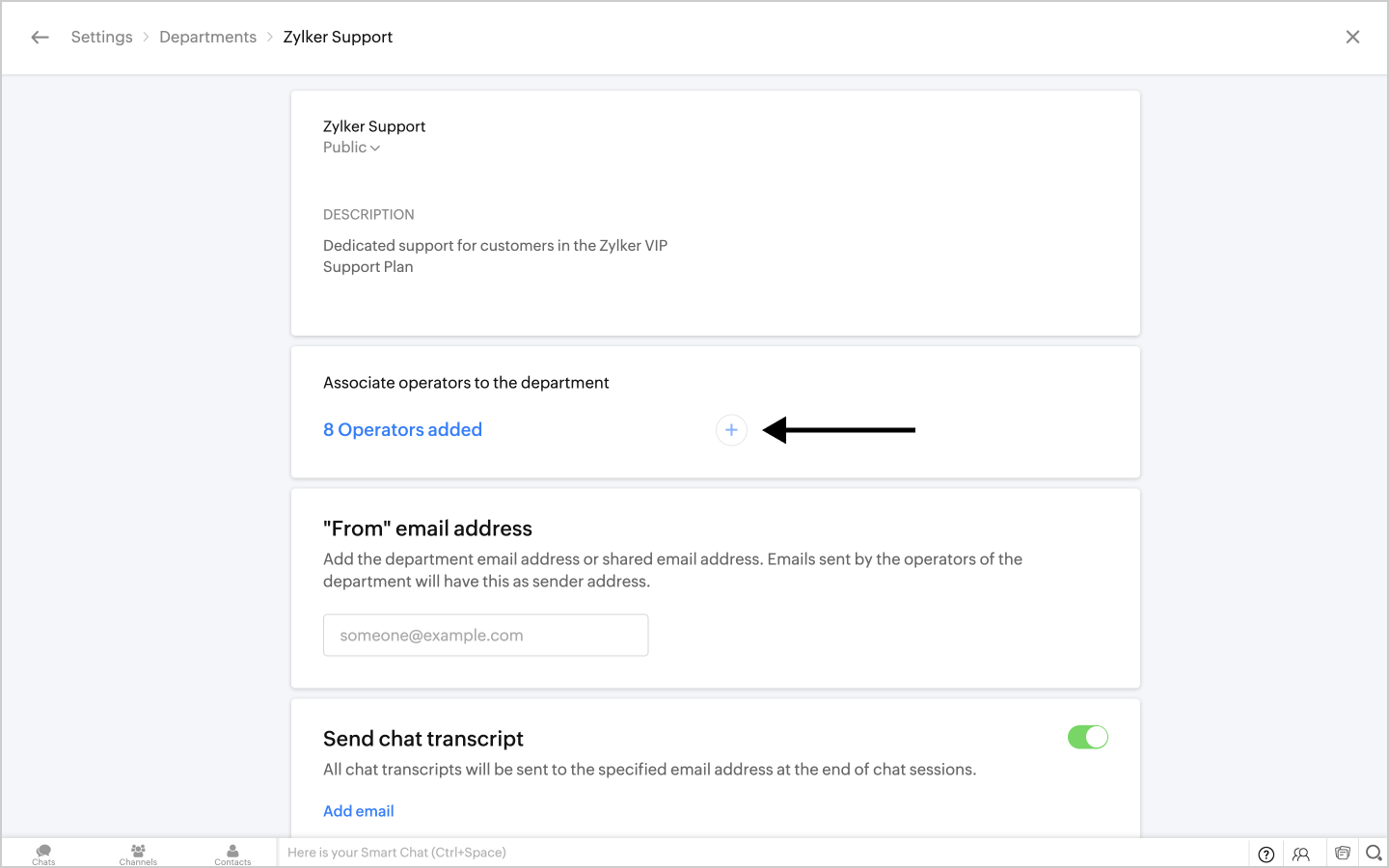
Tùy chọn Sẵn sàng để chat bị tắt:
Tùy chọn “Sẵn sàng để chat” có thể bị tắt đối với tổng đài viên đang hoạt động hoặc đã đăng nhập. Đảm bảo rằng tùy chọn này được bật cho tất cả các tổng đài viên cần thiết. Để làm điều này, hãy điều hướng đến Cài đặt > Tổng đài viên và chọn tổng đài viên cần thiết từ danh sách. Cuộn xuống “Sẵn sàng để chat” và gạt nút sang phải để bật tính năng này. Làm điều này cho tất cả các tổng đài viên cần thiết.
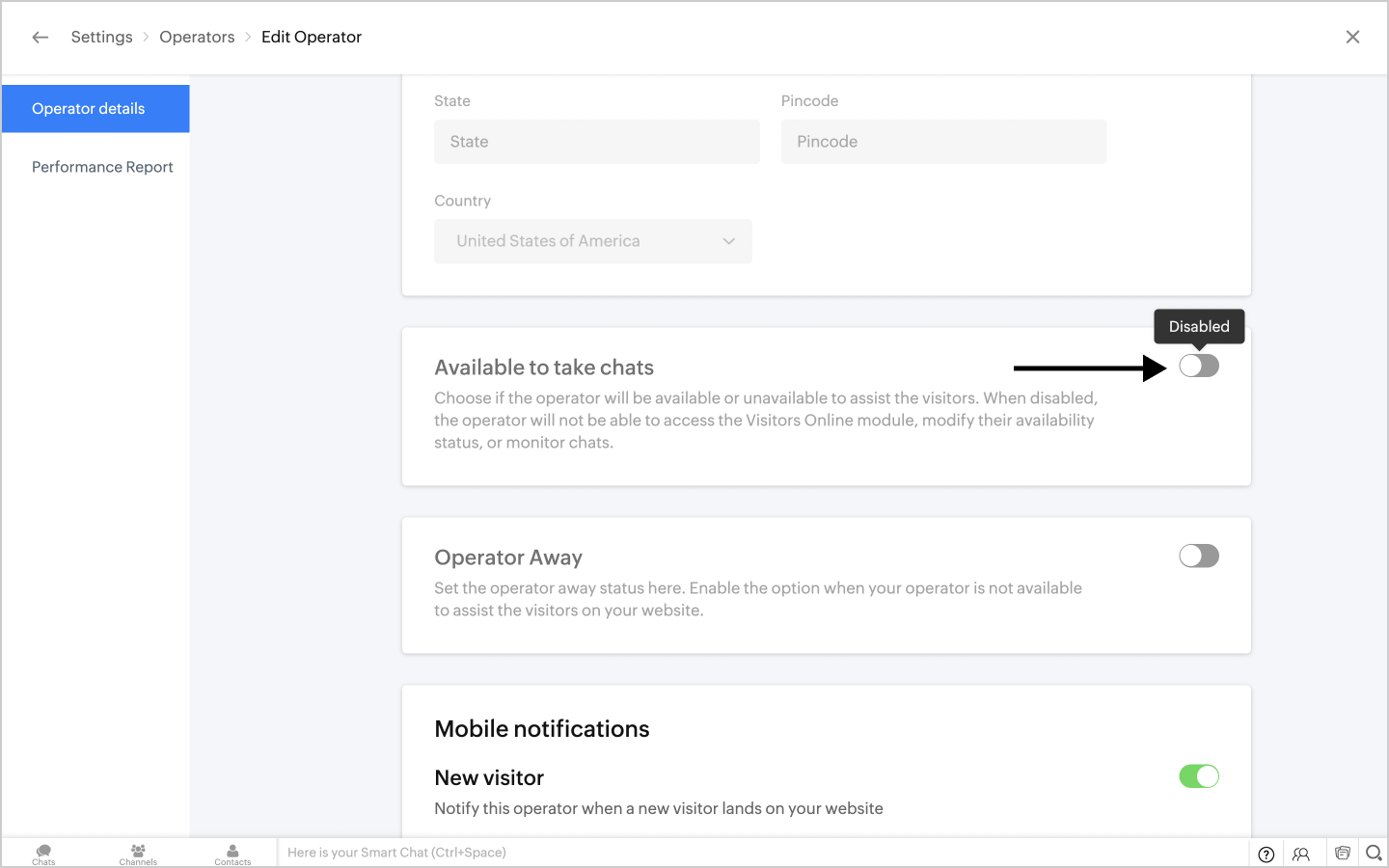
Ngoài các khả năng trên, có thể có một số trường hợp tiện ích chat biến mất hoàn toàn và không hiển thị trên website của bạn. Chúng tôi cũng có các giải pháp khả thi cho những tình huống này như sau.
Bộ phận được đặt thành “Riêng tư”:
Bộ phận phụ trách chat với khách hàng, tức là bộ phận mà bạn muốn khách hàng tương tác không được là bộ phận riêng tư. Bộ phận này luôn phải được đặt thành công khai. Bạn có thể chọn bộ phận phụ trách chat với khách hàng trong phần Thương hiệu bằng cách điều hướng đến Cài đặt > Thương hiệu > Kiểm soát quy trình và chọn bộ phận cần thiết trong phần Bộ phận phụ trách chat.
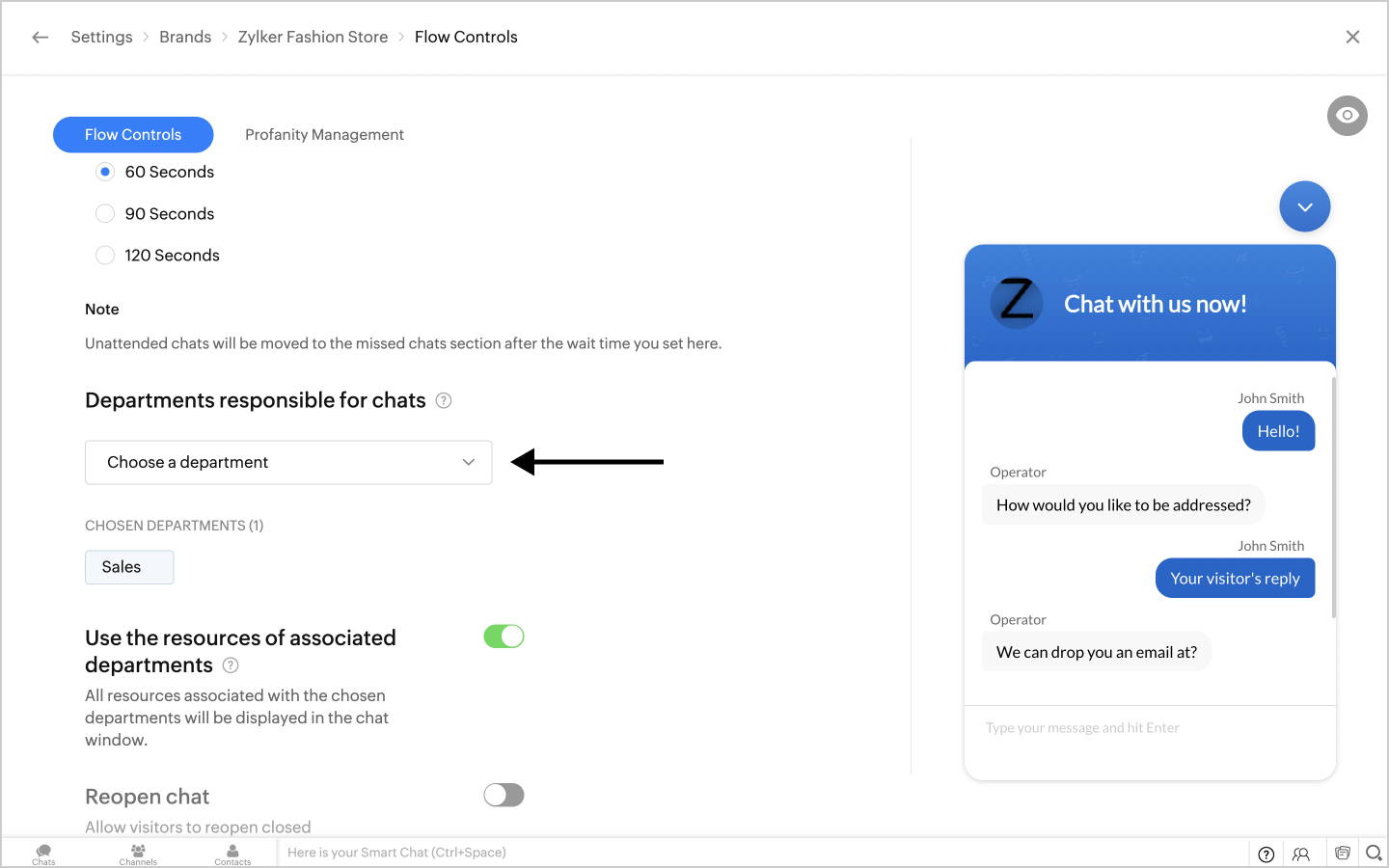
Để kiểm tra trạng thái hiển thị của bộ phận, hãy điều hướng đến Cài đặt > Bộ phận và chọn bộ phận cụ thể. Chọn trạng thái từ danh sách thả xuống ngay bên dưới Tên bộ phận.
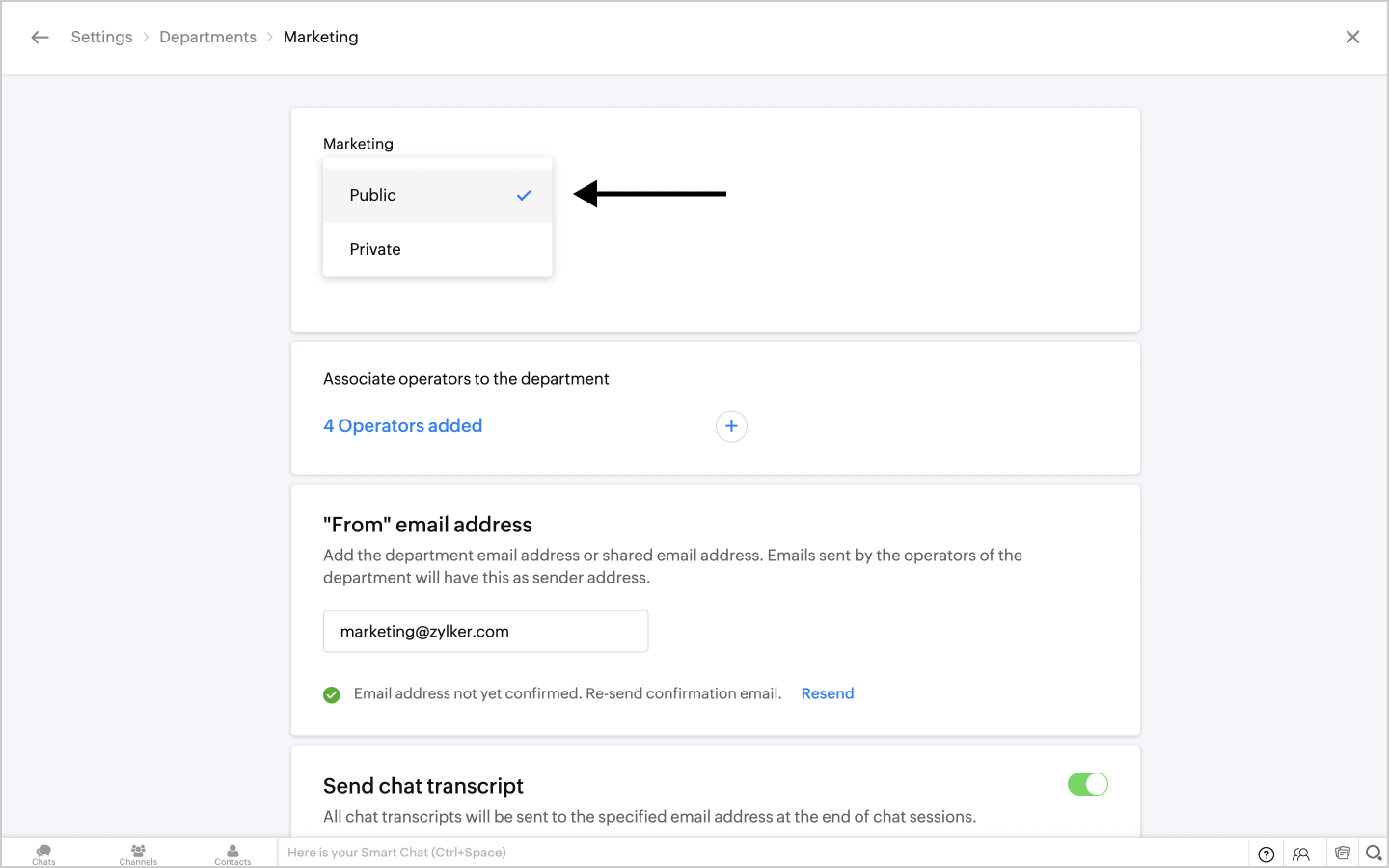
Bộ phận bị tắt:
Đảm bảo rằng các bộ phận được chọn trong phần “Bộ phận phụ trách chat” không bị tắt. Các bộ phận này phải luôn được bật để tiện ích chat hiển thị trên website của bạn. Bật bộ phận bạn đã chọn bằng cách điều hướng đến Cài đặt > Bộ phận rồi bật/tắt nút ở bên phải bộ phận được liệt kê.
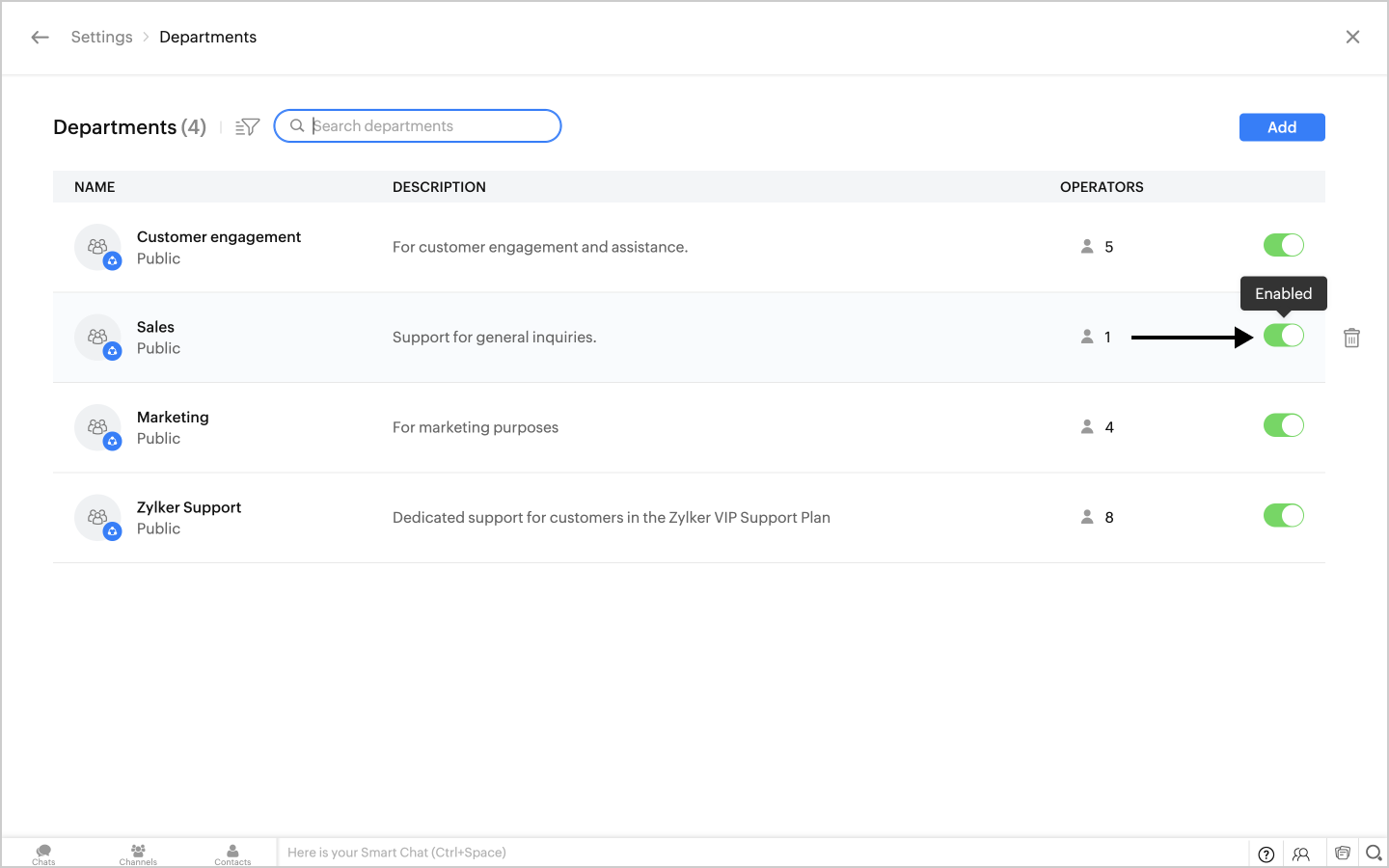
Thương hiệu bị tắt:
Đảm bảo thương hiệu của bạn trên SalesIQ cũng đã được bật để tiện ích chat hiển thị trên website của bạn. Đây cũng có thể là lý do khiến tiện ích chat biến mất khỏi website của bạn. Bật thương hiệu của bạn bằng cách điều hướng đến Cài đặt thương hiệu rồi bật/tắt nút ở bên phải thương hiệu được liệt kê.
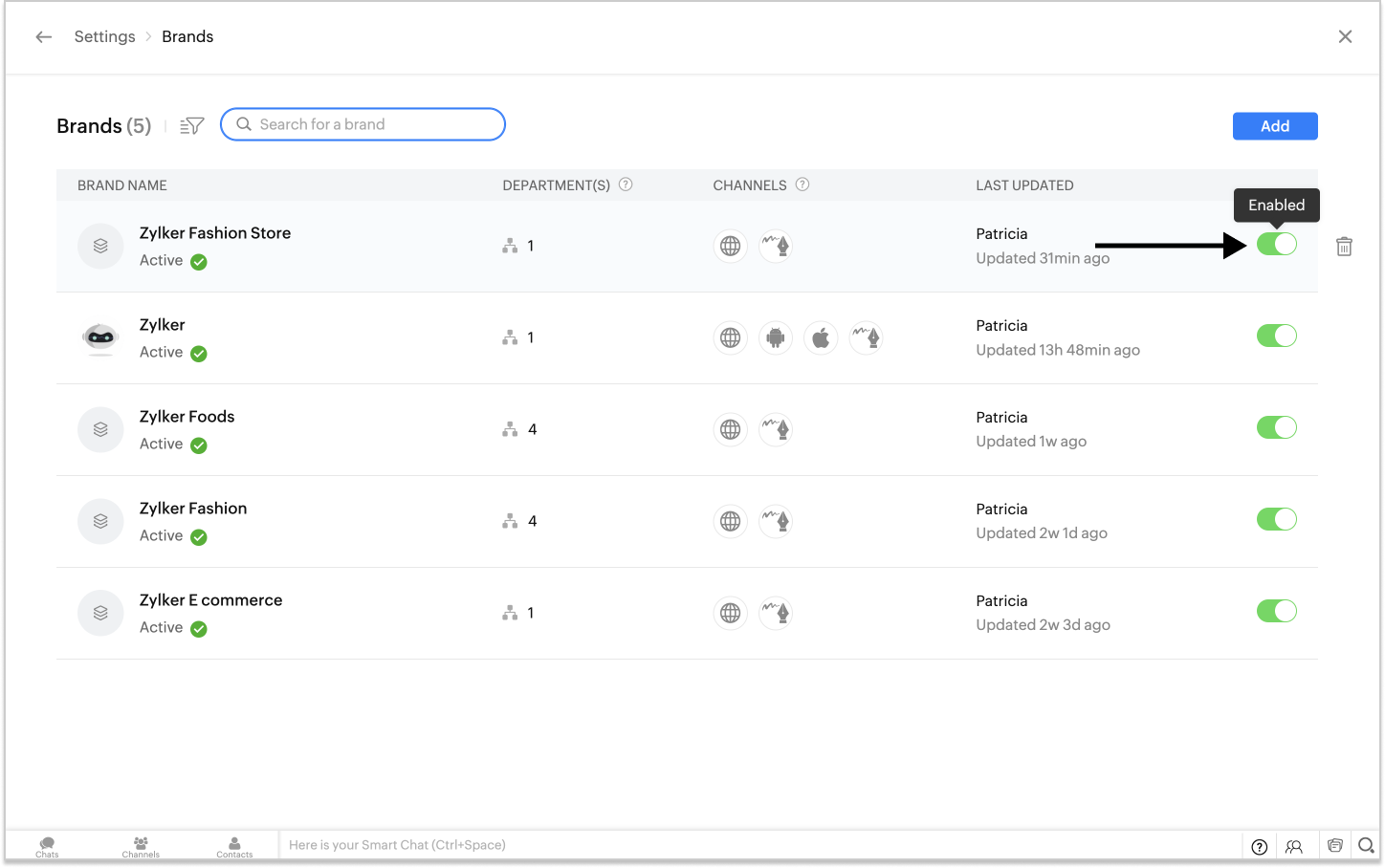
Mã website bị tắt:
Nếu mã website trong tab Cài đặt của thương hiệu bị tắt, điều này cũng sẽ khiến tiện ích chat không hiển thị trên website của bạn. Để bật mã này, hãy điều hướng đến Cài đặt > Thương hiệu > Tên thương hiệu > Cài đặt, rồi gạt nút bật/tắt trên thẻ website để bật.
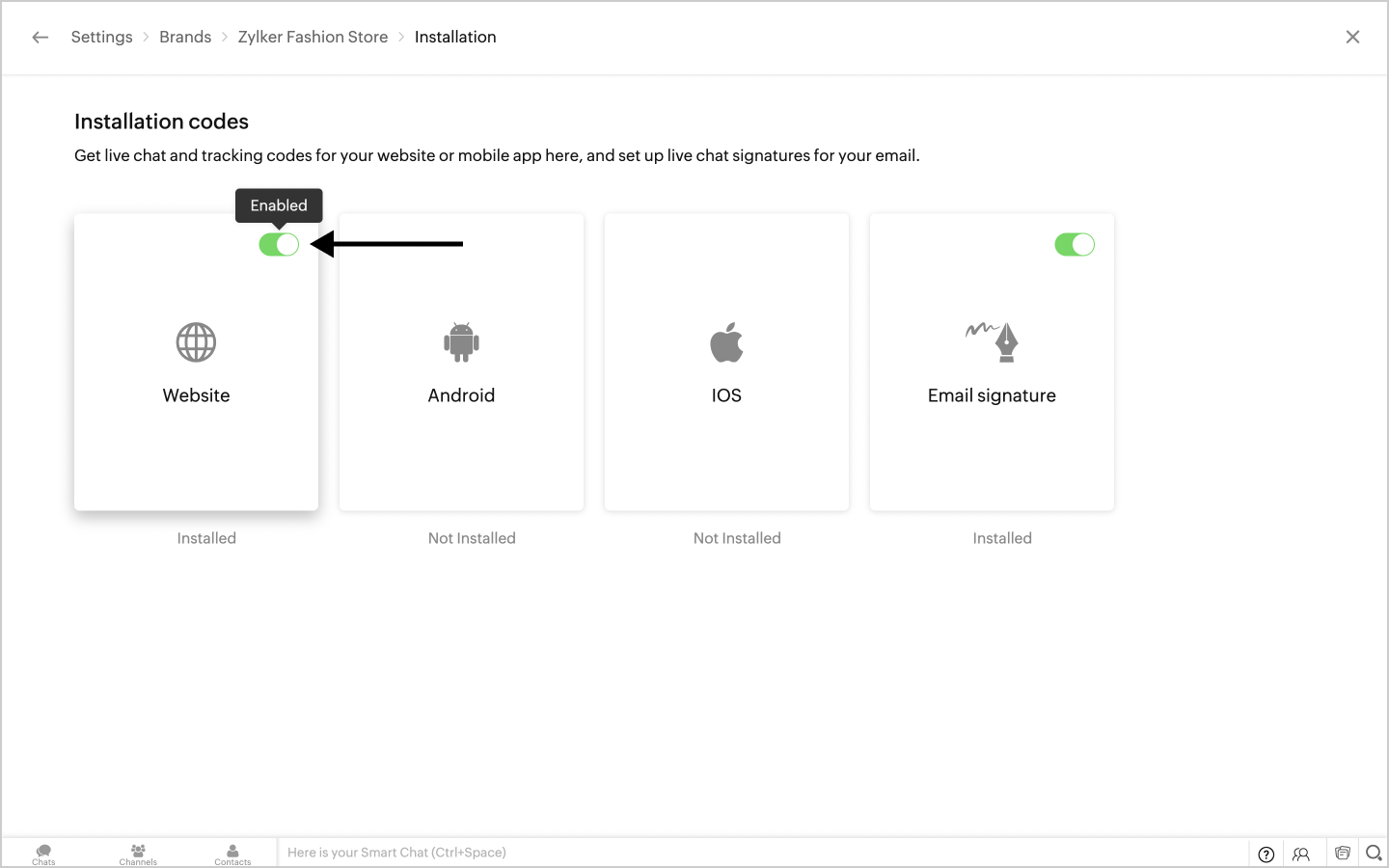
Đây là một số lý do khả thi khiến tiện ích chat hiển thị trạng thái ngoại tuyến cũng như khi tiện ích chat không hiển thị trên website của bạn. Bạn cần phải biết các tùy chọn và kiểm soát này để đảm bảo đặt chính xác để tiện ích chat trực tiếp SalesIQ hoạt động đúng trên website của bạn.